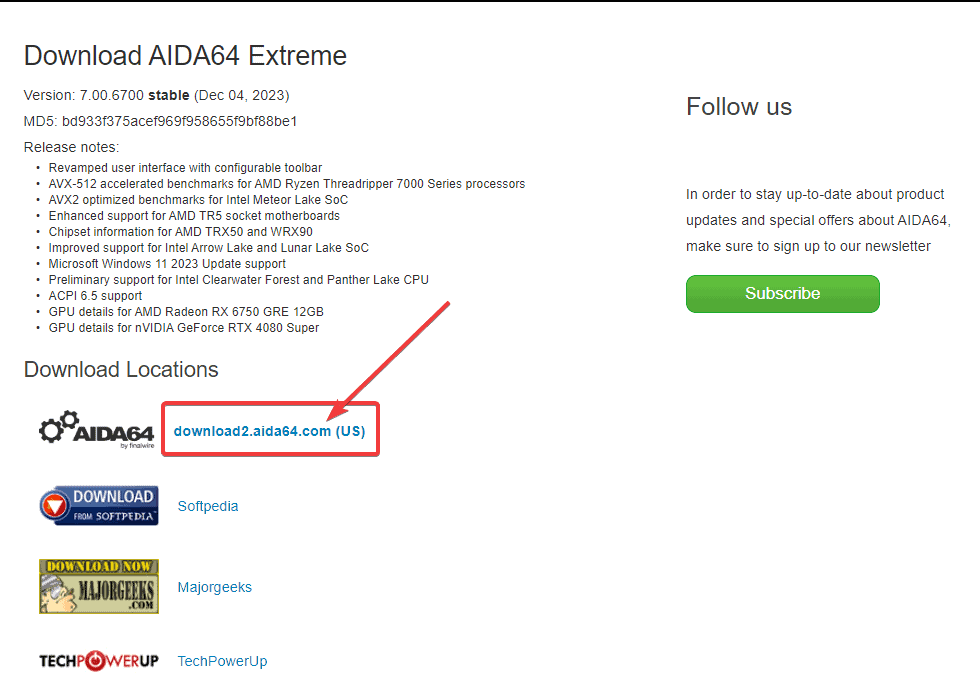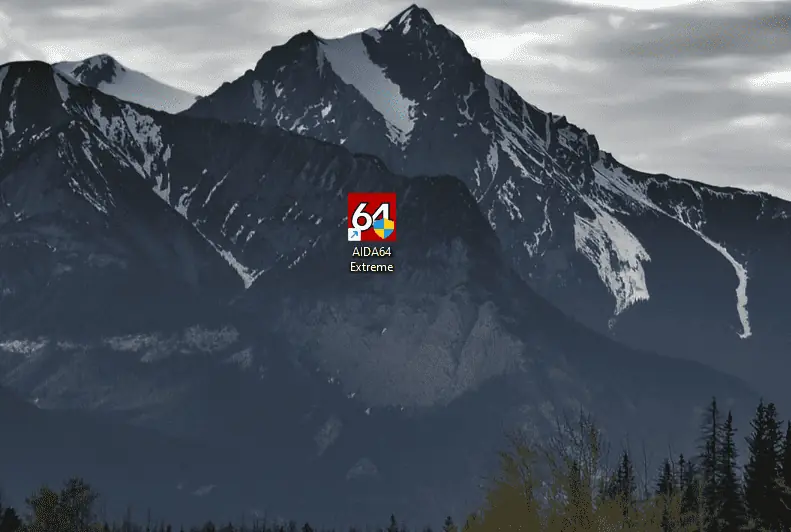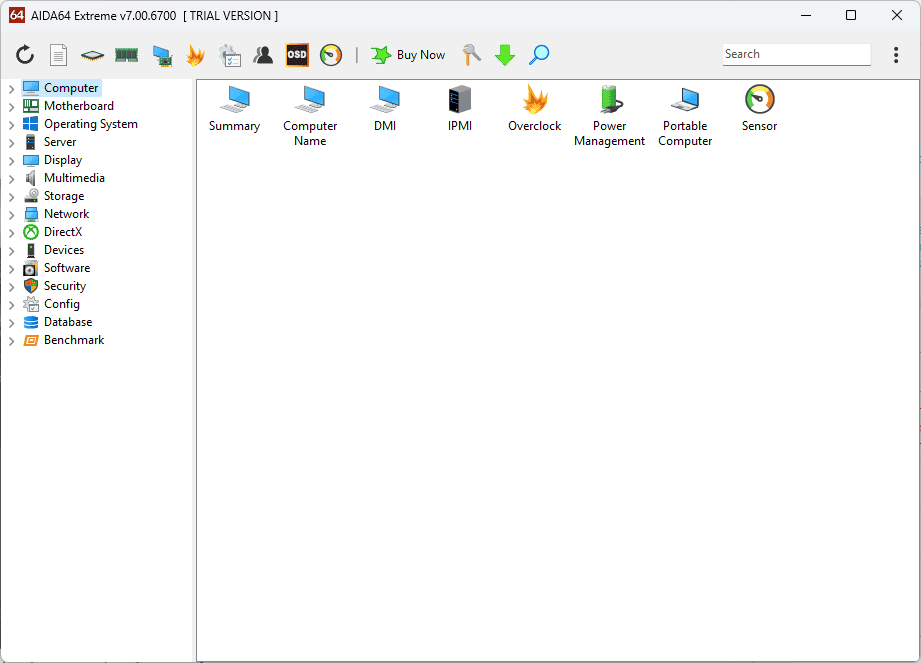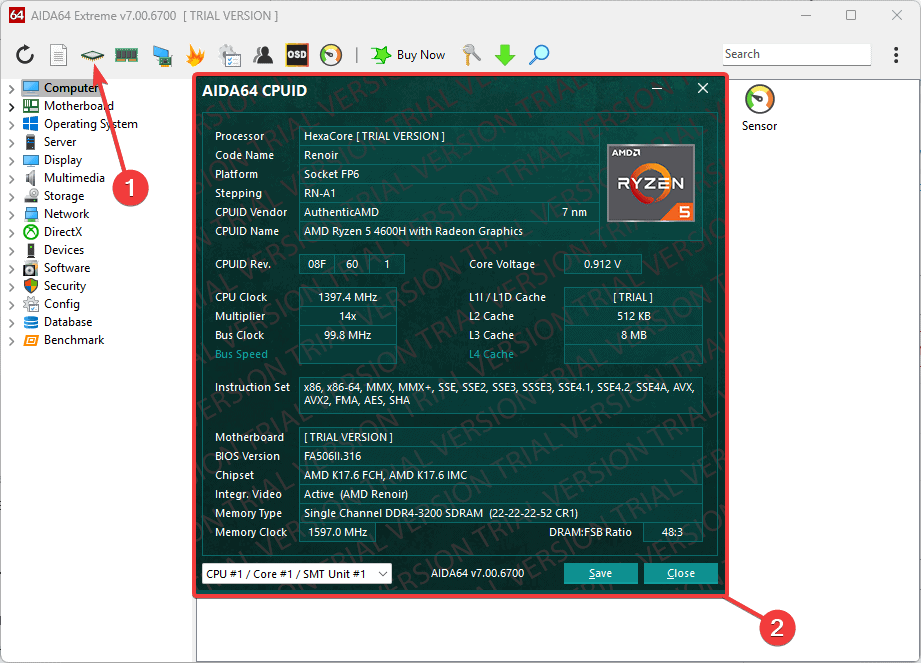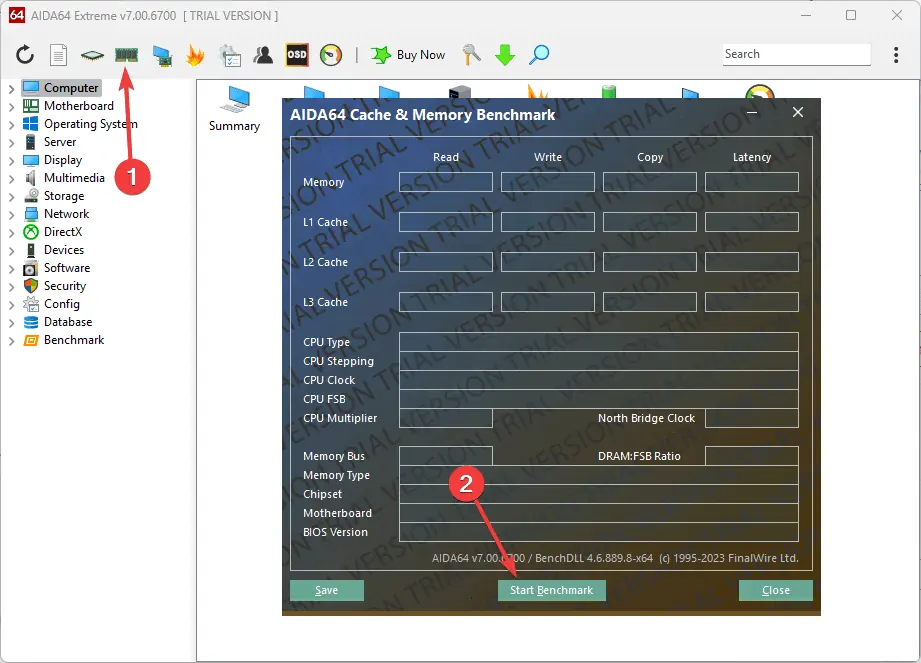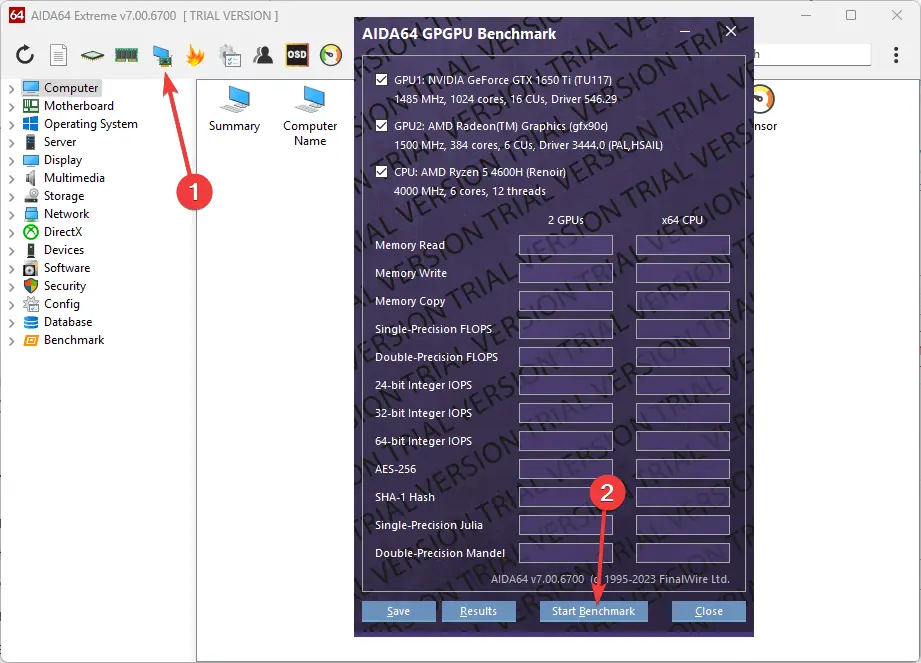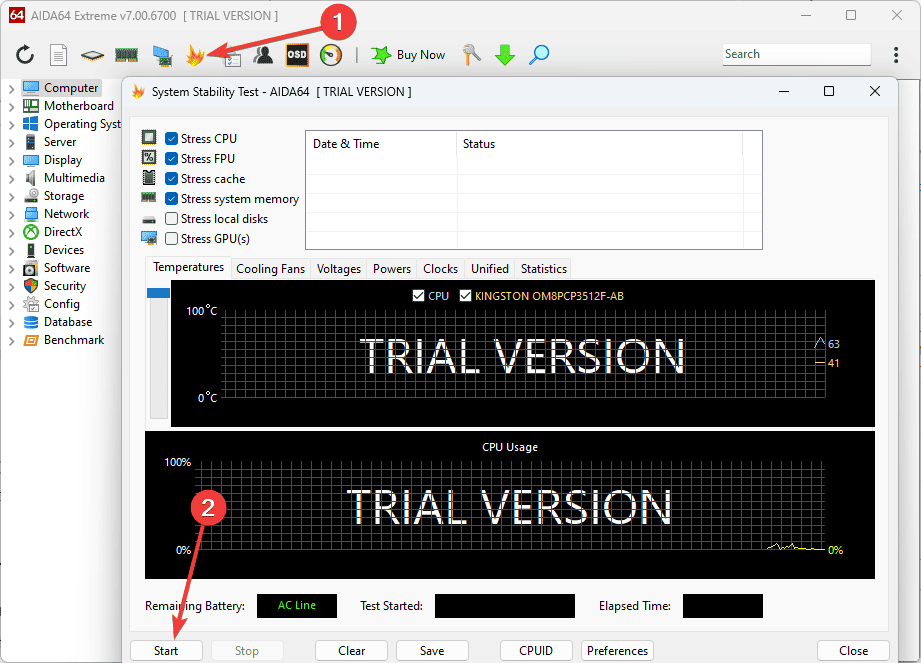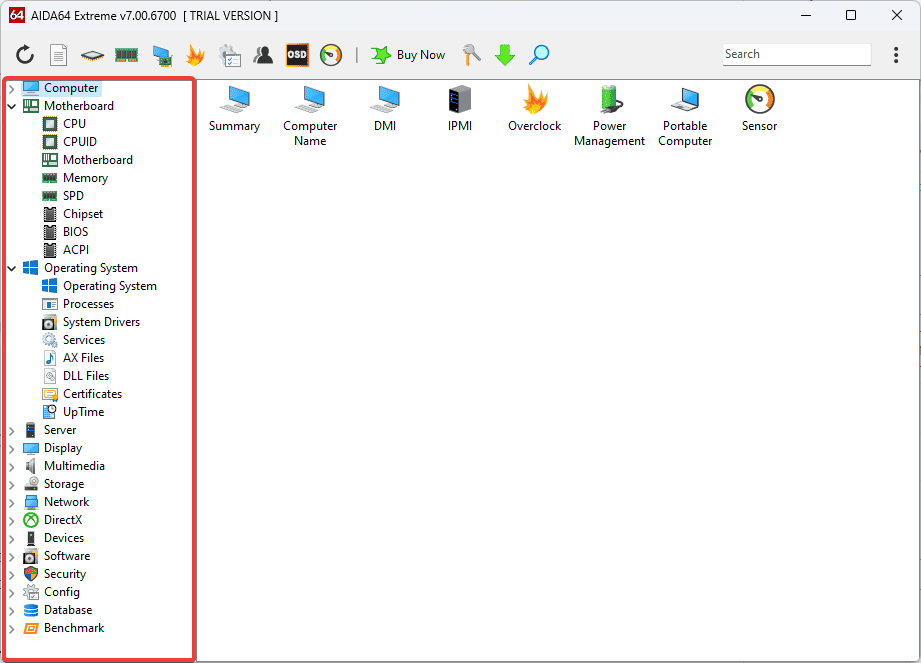Лучший инструмент диагностики оборудования: 10 удобных для пользователя опций
12 минута. читать
Обновление
Прочтите нашу страницу раскрытия информации, чтобы узнать, как вы можете помочь MSPoweruser поддержать редакционную команду. Читать далее
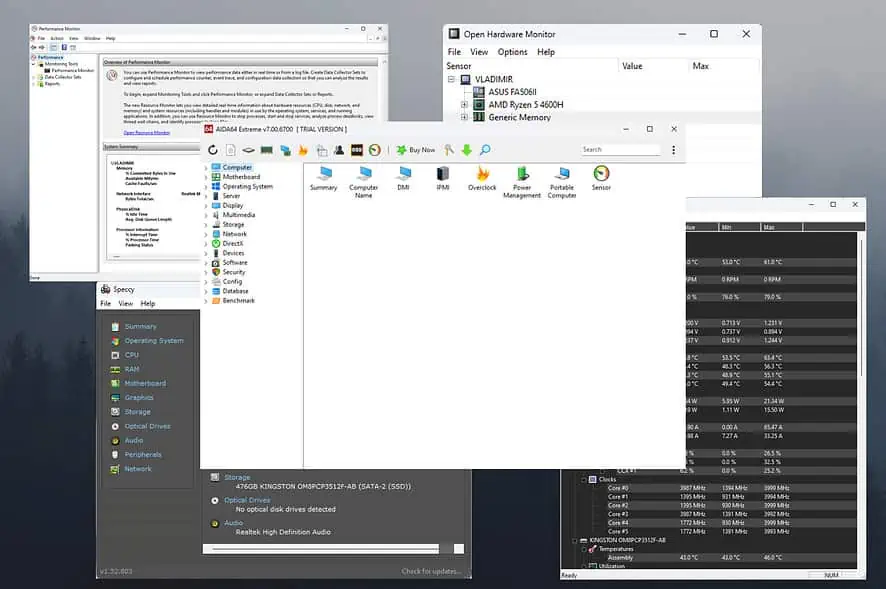
Выбор лучшего инструмента диагностики оборудования может существенно улучшить ваши возможности управления устройством. Если вы столкнулись с проблемами с жесткими дисками вашего устройства или с низкой производительностью и зависаниями, это программное обеспечение может помочь.
Я протестировал более 25 инструментов диагностики оборудования, чтобы выбрать 10 лучших вариантов на рынке. Ниже вы также увидите подробное описание моего процесса тестирования.
Лучший инструмент диагностики оборудования
1. AIDA64 Экстрим

Как только я открыл AIDA64 Extreme, я был удивлён объёмом информации, которую она мне предоставила. Процесс установки прошел гладко, без каких-либо вредоносных программ или рекламы.

Во время тестирования меня особенно поразили возможности отслеживания в реальном времени.
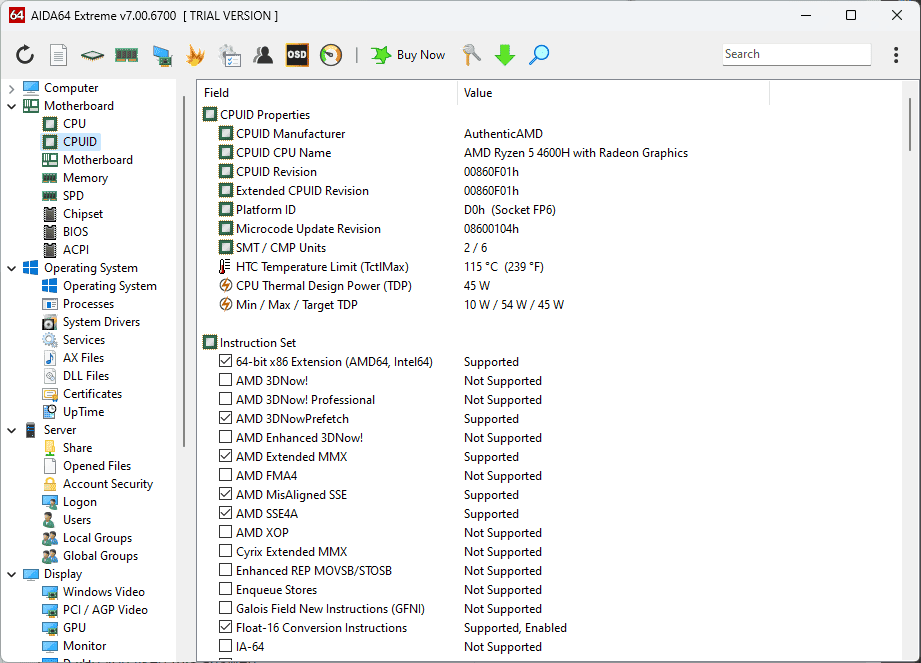
Эти параметры дают мне подробный обзор температуры, напряжения и скорости вращения вентилятора в системе.
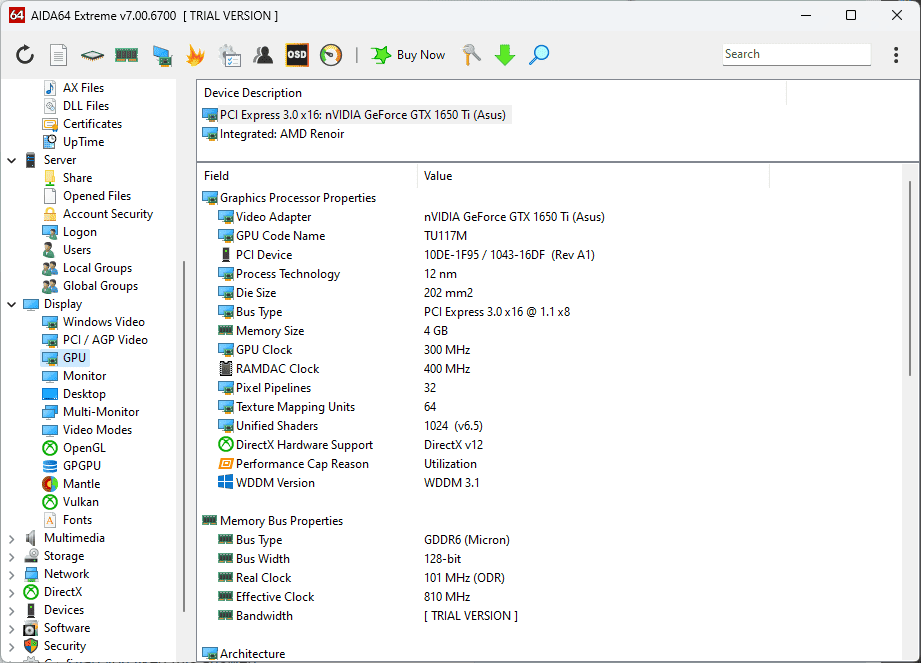
Модуль стресс-теста также оказался очень полезным, так как я попробовал его перед тем, как поиграть в некоторые из моих любимых игр. Я также попробовал встроенный Инструмент тестирования графического процессора.
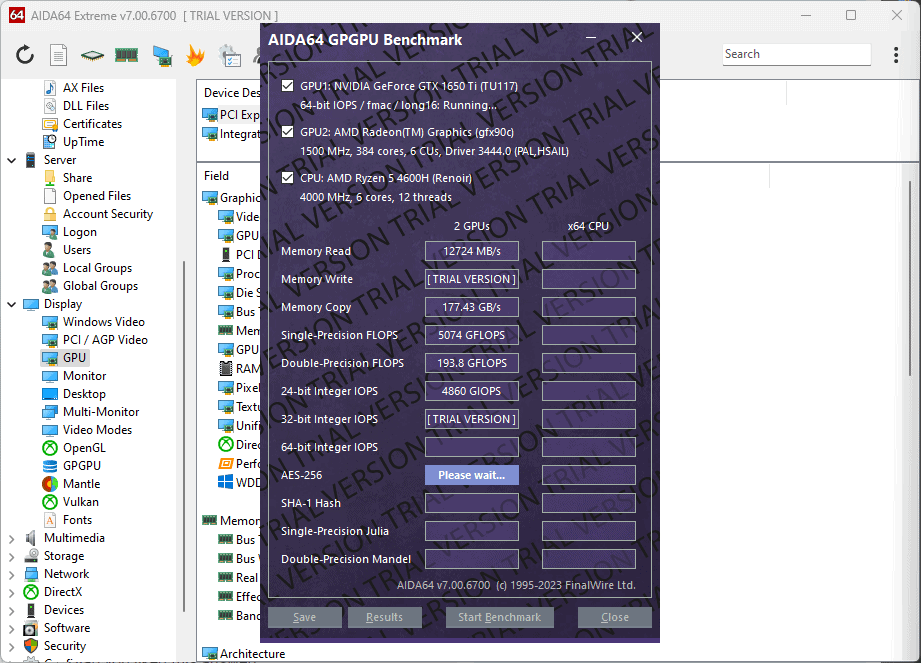
Тем не менее, интерфейс может оказаться сложным для новичков, поскольку данные могут не иметь полного смысла.
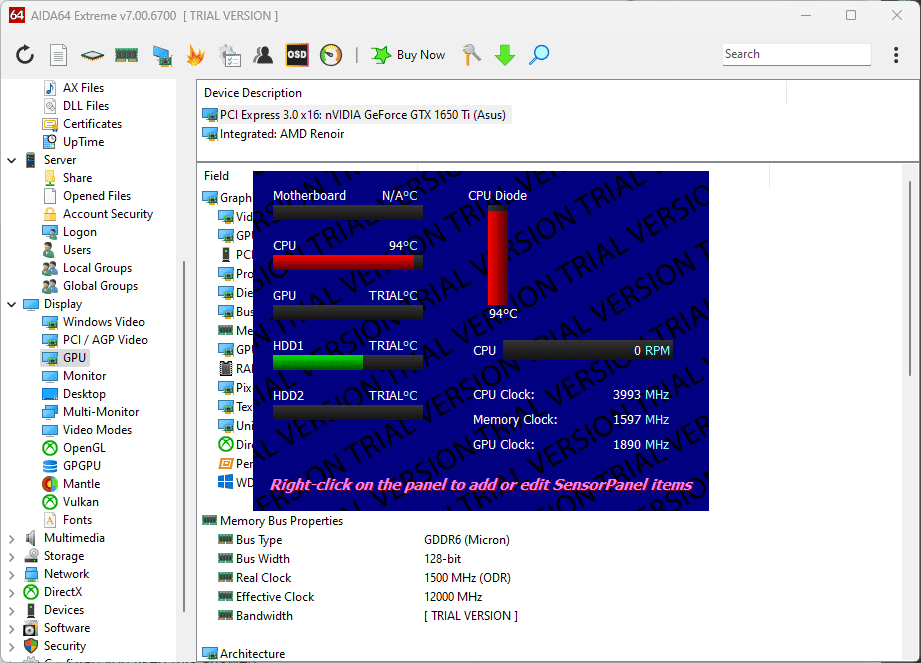
Однако нет ничего, что онлайн-исследования не могли бы исправить.
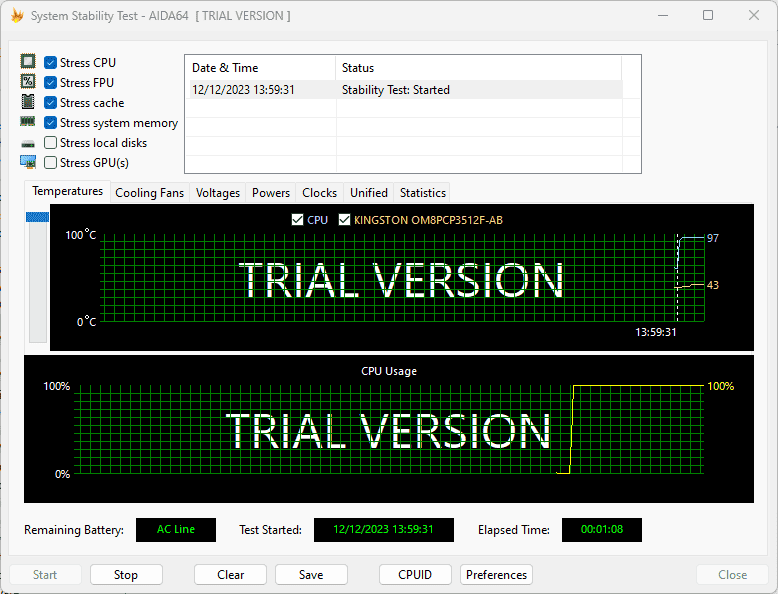
Однако в нем не было инструмента для 3D-тестирования, что могло бы разочаровать геймеров.
Плюсы:
- Предлагает несколько отличных опций, охватывающих широкий спектр элементов ПК.
- Оптимально работает на различных конфигурациях
- Предоставляет подробную информацию
- Функция отслеживания в реальном времени температуры, напряжения и скорости вращения вентилятора.
- Низкое воздействие на системные ресурсы, даже при сравнительном тестировании
Минусы:
- Он не включает инструмент для 3D-тестирования.
- Интерфейс может быть слишком сложным для новичков.
- Это довольно дорого, особенно если использовать для разгона.
2. HWMonitor Pro
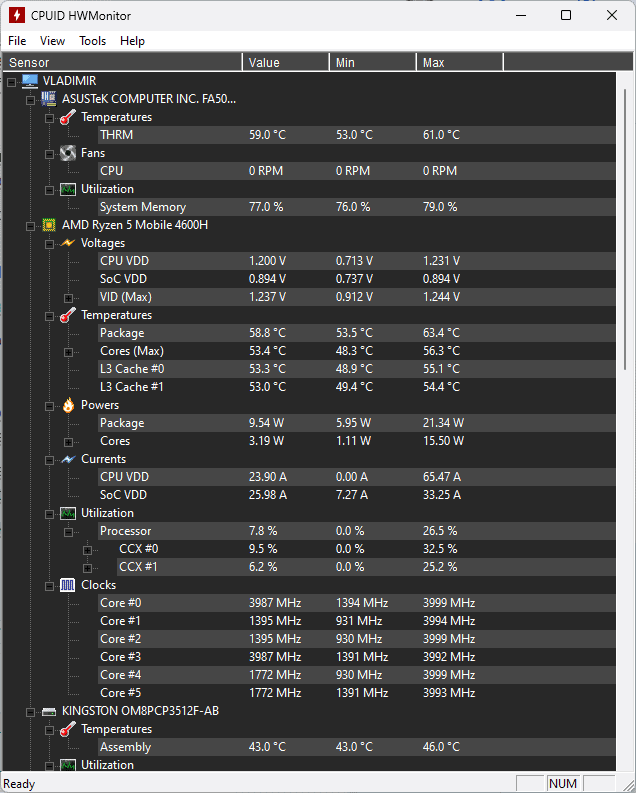
HWMonitor Pro — удобный и функциональный диагностический инструмент. Я мог быстро найти нужные мне варианты с помощью прокрутки.
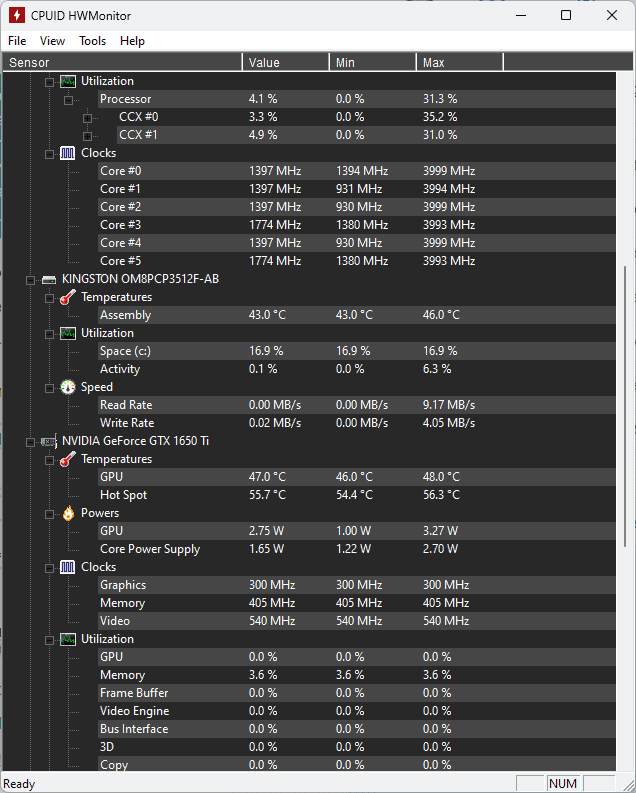
Даже установка заняла несколько секунд, так что я мог мгновенно получить доступ к этому полезному обзору.
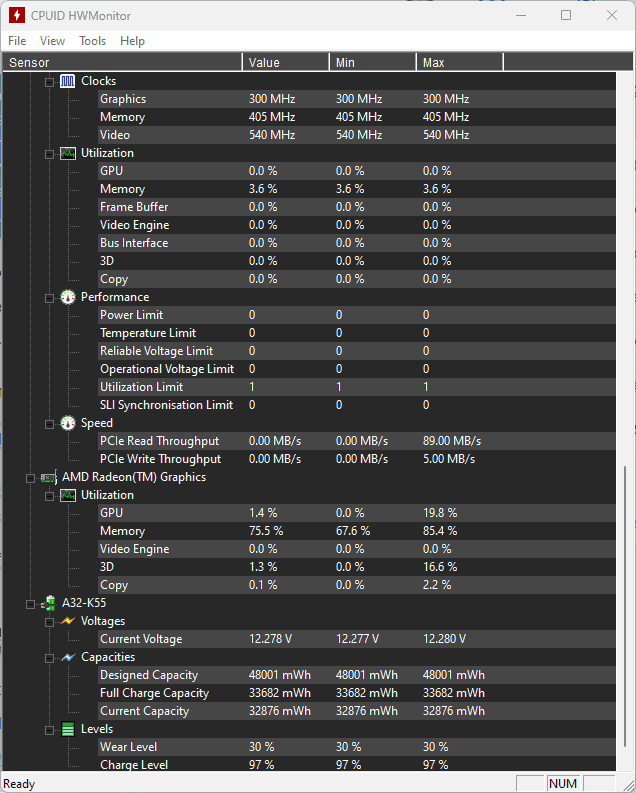
Что действительно выделяло его из толпы, так это его способность удаленно следить за состоянием моего компьютера.
Меня также впечатлили онлайн-возможности этого программного обеспечения, позволяющие эффективно использовать программное обеспечение для обнаружения.
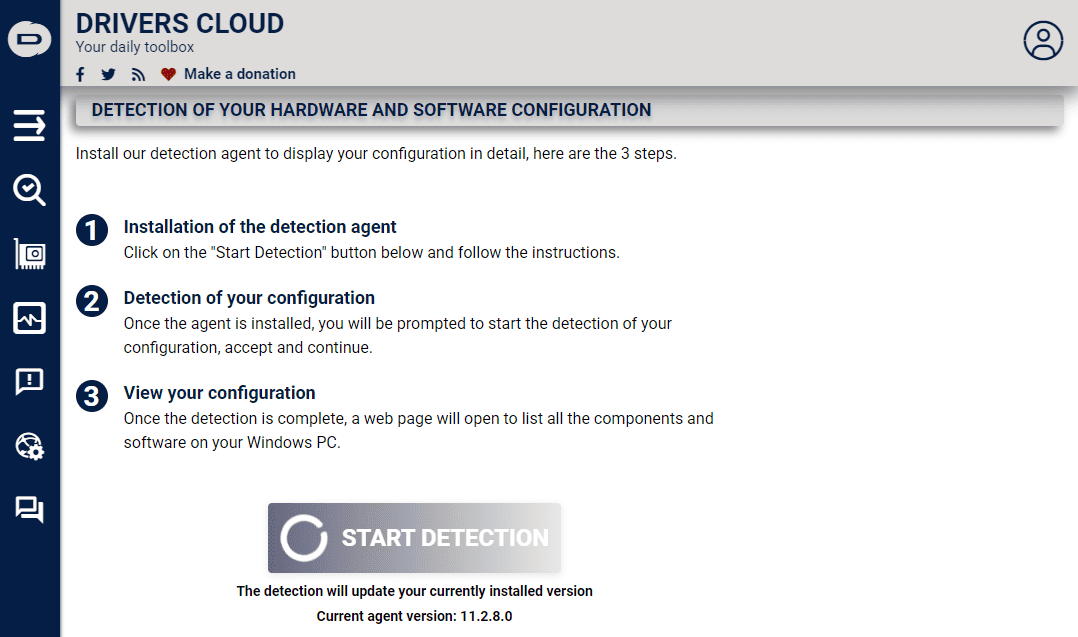
Я также обнаружил, что тот же инструмент позволяет идентифицировать диск.
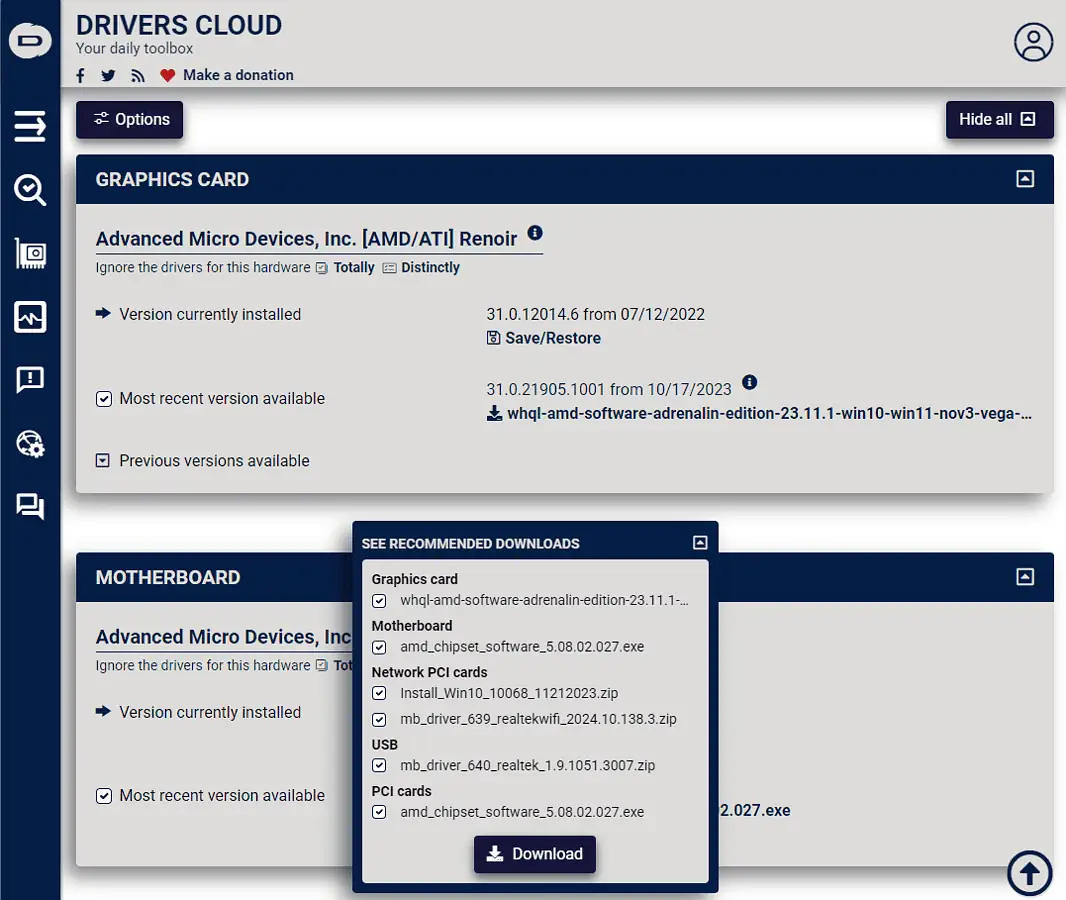
Он сканирует ваше устройство, а затем предлагает загрузить их из надежных источников. Однако вам придется установить его отдельно.
Наблюдение за напряжением также полезно во время проверки работоспособности.
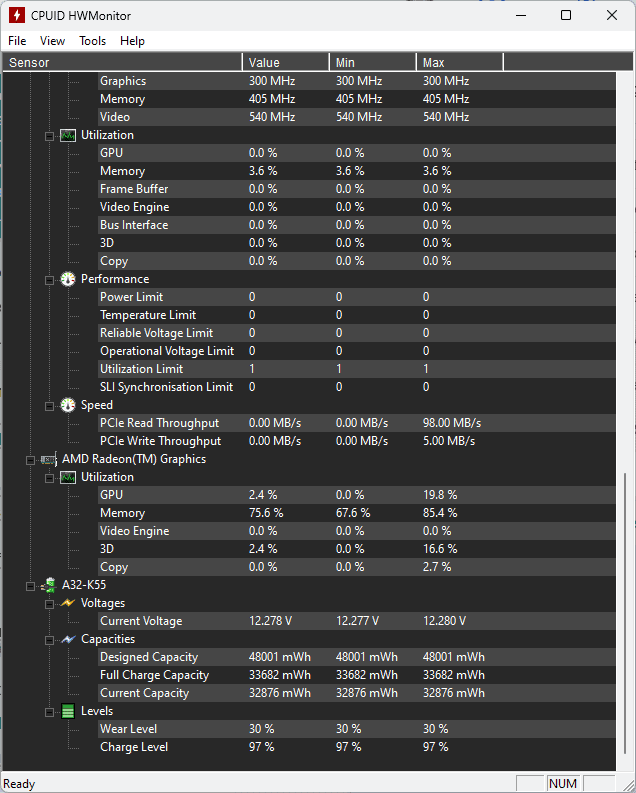
Плюсы:
- Обновления в режиме реального времени о состоянии аппаратных компонентов
- Его можно использовать для удаленного мониторинга любого устройства или набора устройств.
- Данные датчиков предоставляются в режиме реального времени.
- Простой в использовании и подходит для всех пользователей
- Его можно добавить в USB-накопитель и использовать на любом ПК.
Минусы:
- Предоставляемый набор информации не такой подробный, как другие варианты.
- Он не включает встроенный набор элементов управления для управления данными.
- Не работает в ОС Linux
3. Speccy
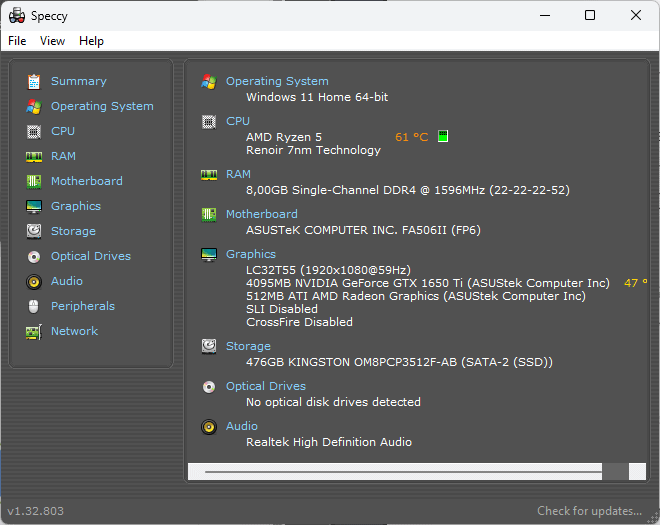
Speccy — известный инструмент мониторинга оборудования.
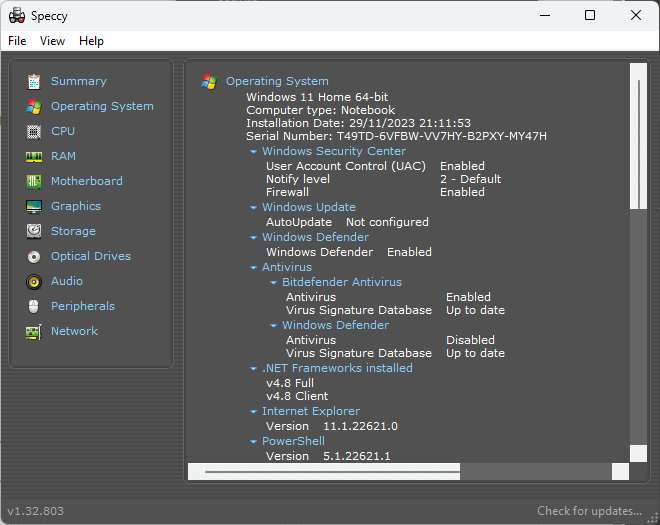
Его можно использовать совершенно бесплатно, обеспечивая легкий доступ к множеству информации о вашей системе. К ним относятся ОС (операционная система), периферийные устройства, память, хранилище и многое другое.
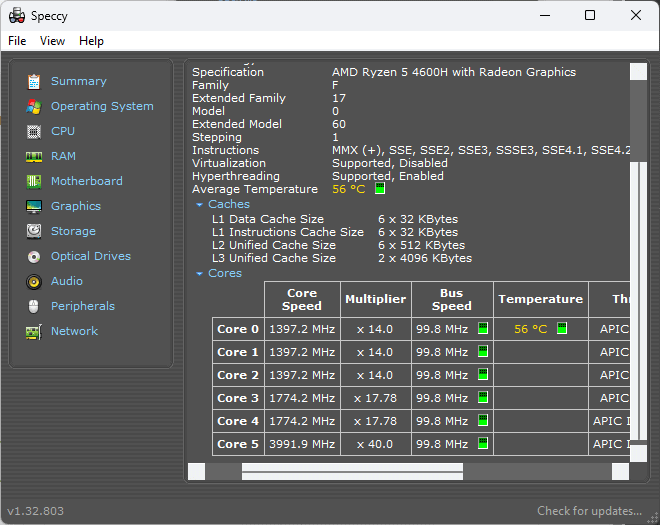
Когда я исследовал вкладки «Материнская плата», «Графика», «Сеть» и другие, у Speccy не возникло абсолютно никаких проблем с представлением информации в реальном времени.
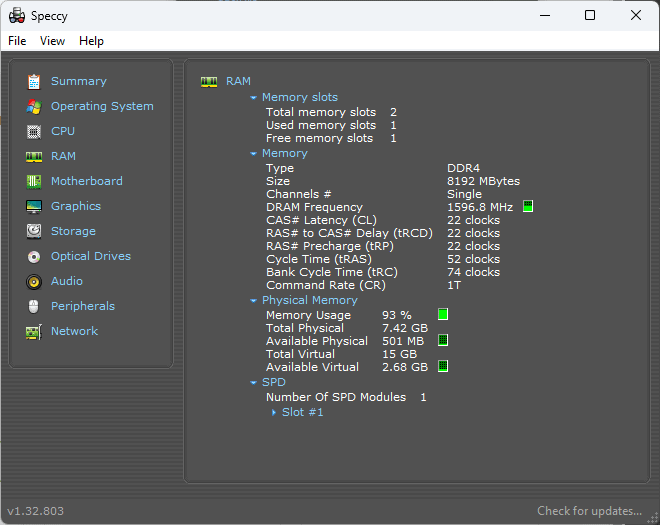
Он также может создавать информационные снимки. Таким образом, вы можете экспортировать все данные из Speccy в файл .TXT.
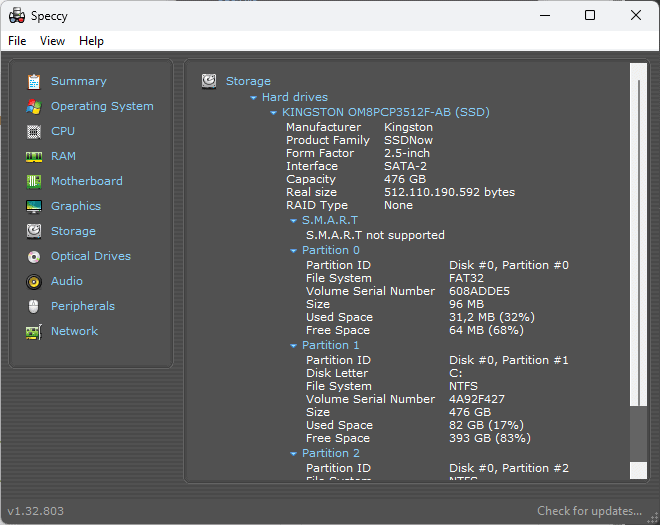
При этом Speccy не хватает некоторых важных функций по сравнению с другими, более универсальными вариантами программного обеспечения.
Плюсы:
- Удобный интерфейс с быстрым доступом к данным
- Предоставляет подробную информацию о различных вариантах оборудования.
- Он может легко экспортировать данные, используя файл .txt или формат Speccy.
- Абсолютно бесплатно в использовании
- Его можно загрузить на устройство или использовать как портативное приложение.
Минусы:
- Ограниченные возможности по сравнению с аналогичными вариантами программного обеспечения.
- Обновления происходят реже
- Я столкнулся со случайной ошибкой при попытке получить информацию
4. Откройте Hardware Monitor
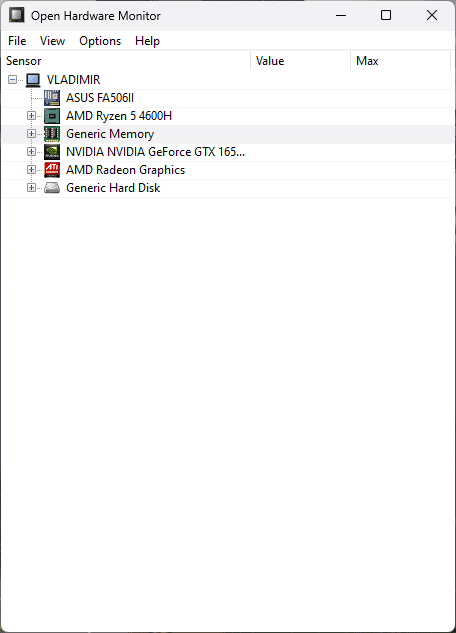
Open Hardware Monitor — еще одно легкое программное обеспечение, которое может предоставить вам всю необходимую информацию о вашем оборудовании.
Он был создан разработчиками компании Piriform, которая также разработала CCleaner.
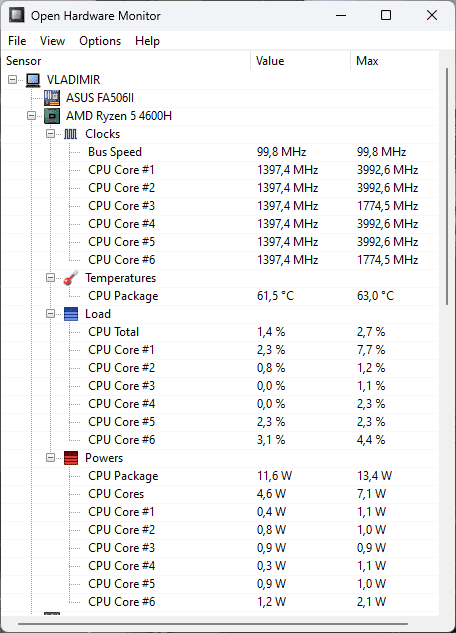
Как вы можете видеть на изображении выше, это программное обеспечение предоставляет вам подробную информацию о вашем процессоре. Он показывает тактовую частоту, температуру, нагрузку и даже спектр мощности.
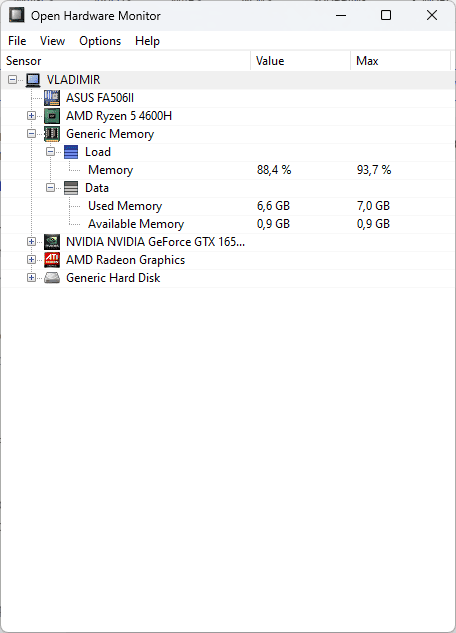
Вы также получаете хороший обзор оперативной памяти вашего устройства с четкой статистикой использования в реальном времени.
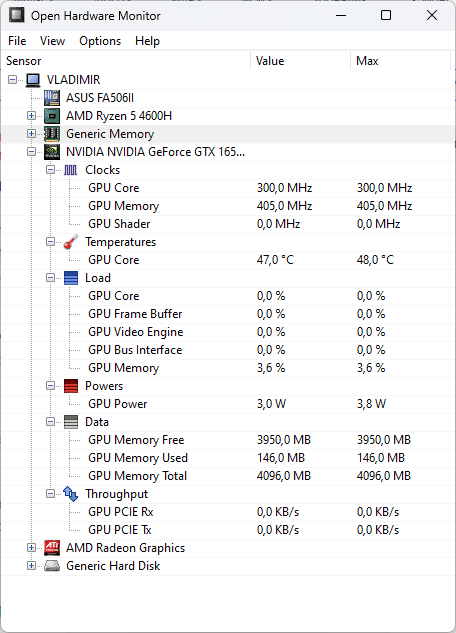
Это приложение также тщательно изучает графический процессор до мельчайших деталей.
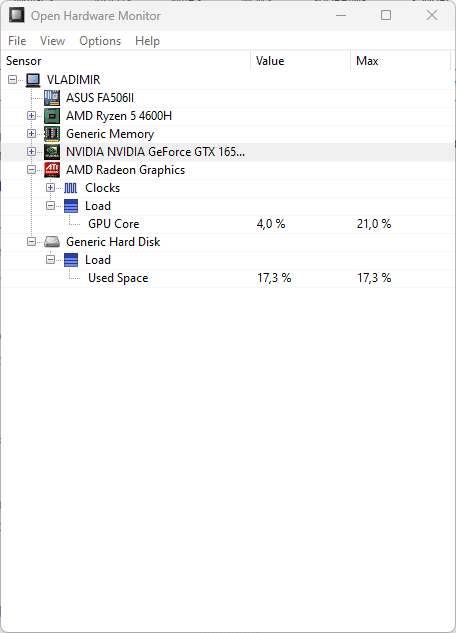
Наконец, Open Hardware Monitor также охватывает ваш жесткий диск.
Плюсы:
- Относительно удобный интерфейс с выпадающими меню.
- Охватывает потребности широкого спектра диагностических инструментов
- Это позволяет легко экспортировать данные
- Его можно использовать как в качестве установленной программы, так и портативной.
Минусы:
- Он имеет ограниченные возможности по сравнению с другими вариантами.
- Некоторые пользователи могут потеряться в структуре раскрывающегося меню.
5. Монитор производительности Windows
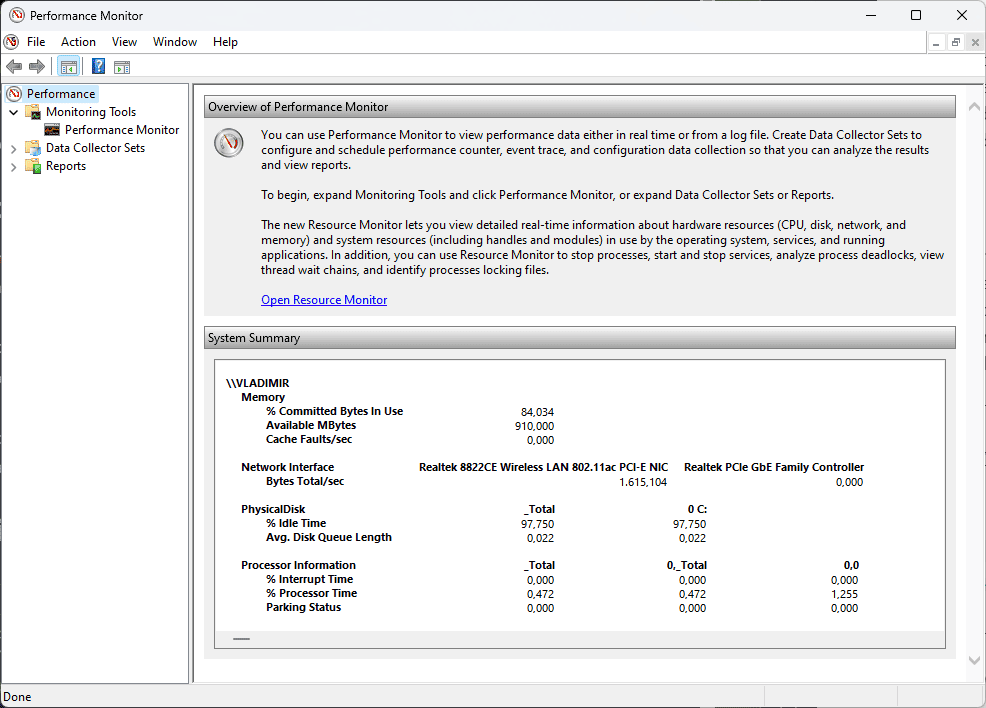
Монитор производительности Windows — это встроенный инструмент, который предоставляет полезный обзор производительности вашего устройства. Он доступен для Windows 10 и 11.
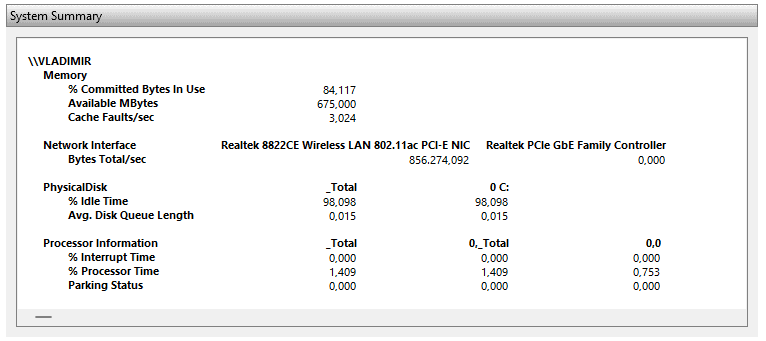
В разделе «Сводка системы» показаны значения операций вашего устройства в режиме реального времени.
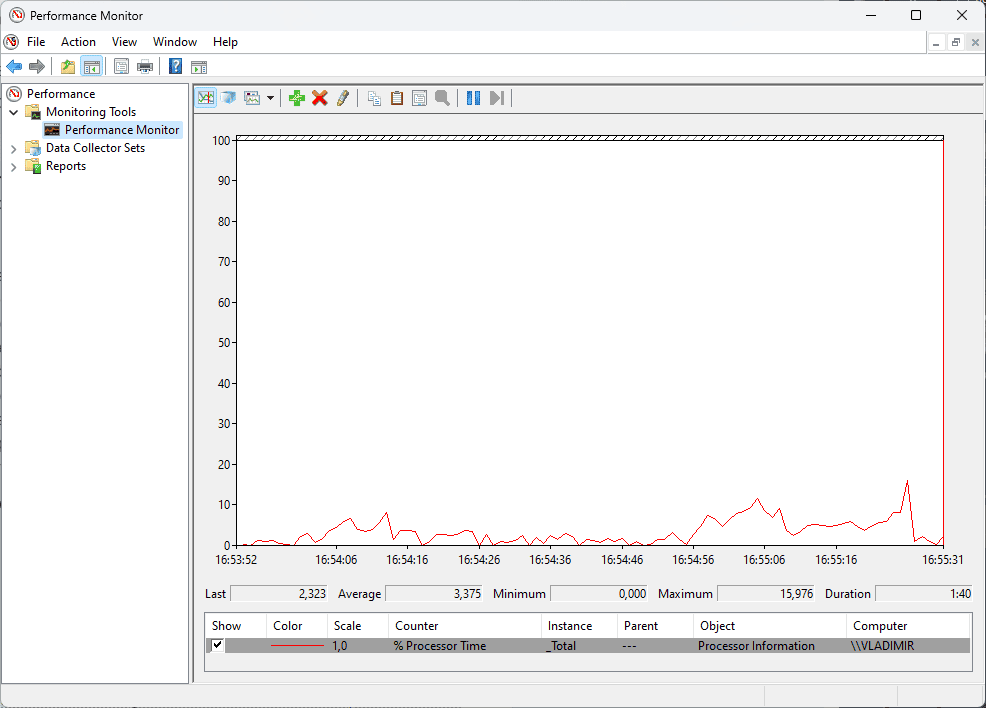
Я смог быстро отслеживать использование памяти моей системы, использование сети, использование диска и многое другое.
Что делает его еще более полезным, так это тот факт, что я могу добавить другие счетчики в свой тест производительности системы. Я могу сделать это, щелкнув зеленый значок + (плюс) в верхней части панели инструментов.
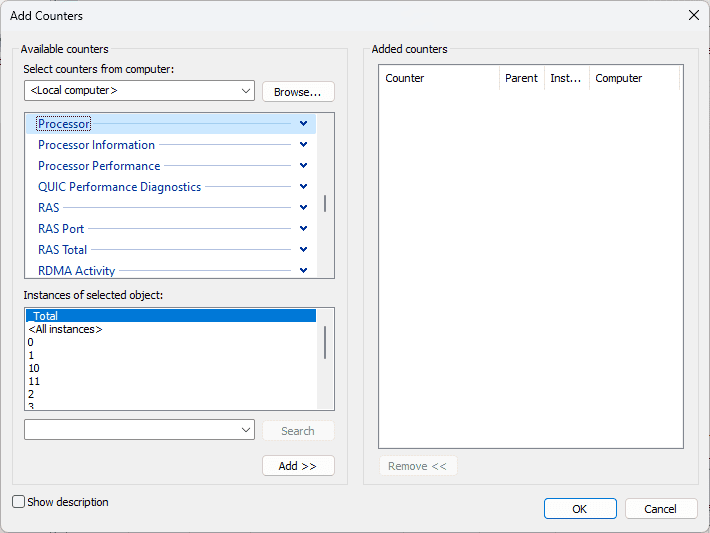
Как видите, я решил добавить счетчик частоты процессора. Чтобы легко отслеживать вновь добавленную диаграмму, вы можете изменить цвет, ширину и стиль линии.
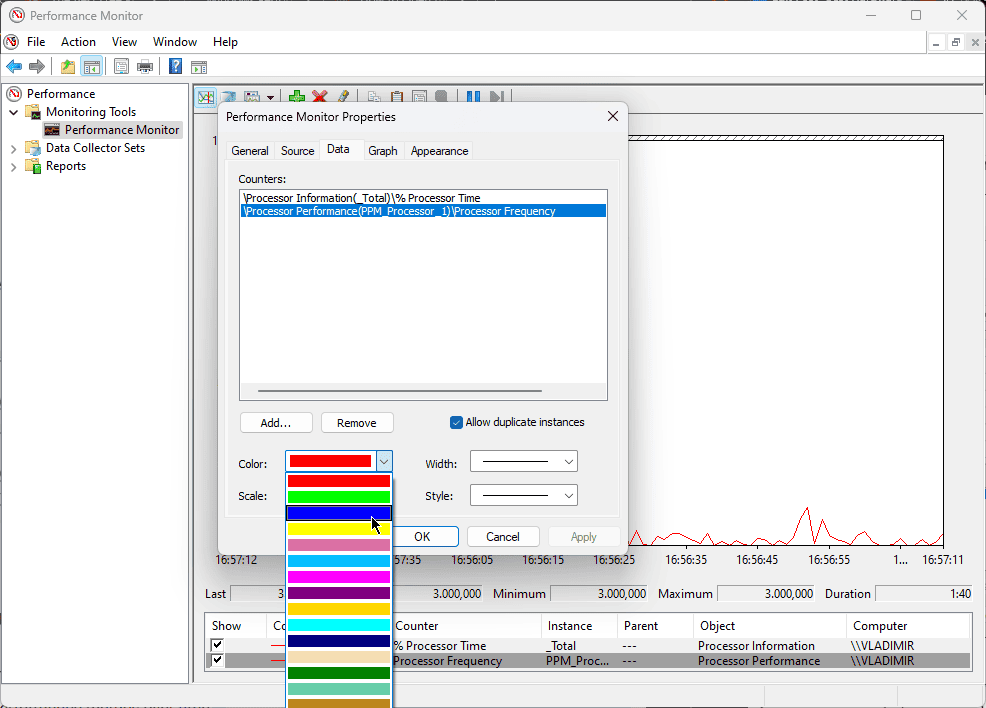
В результате добавленный мной счетчик будет отображаться в обзоре приложения.
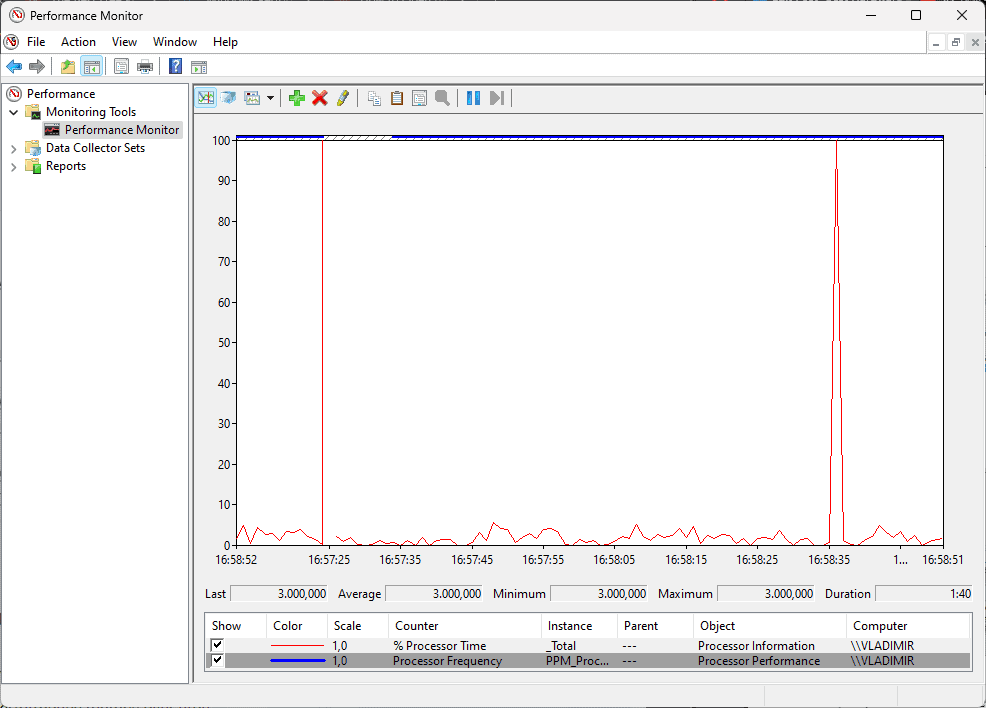
Вы можете настроить наборы сборщиков данных, чтобы обеспечить соответствие информации вашим конкретным потребностям.
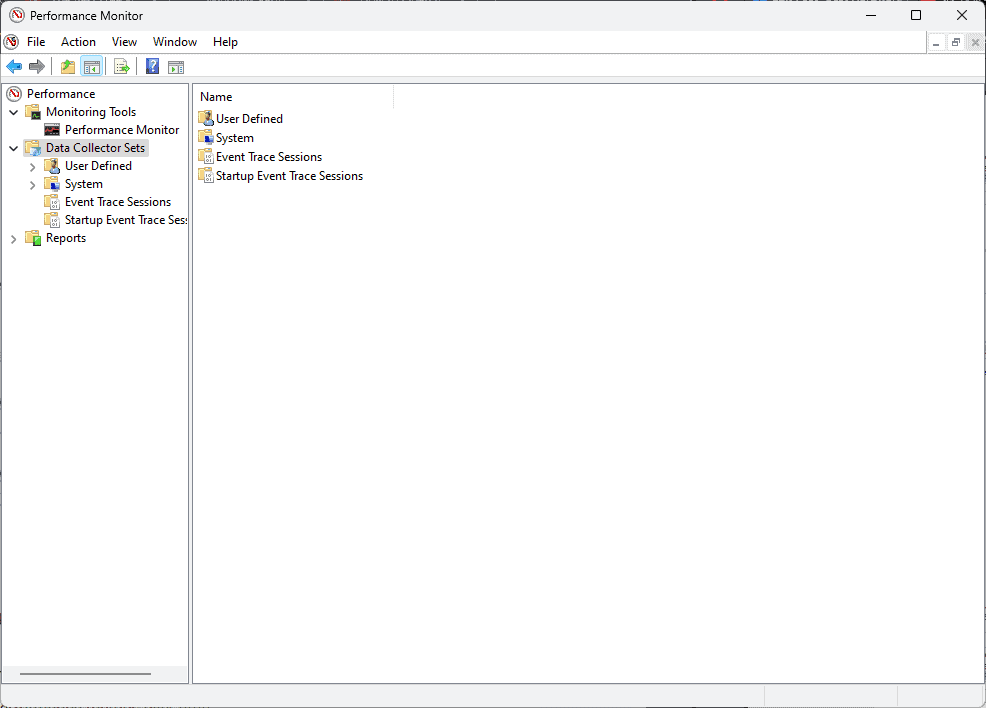
Приложение также может создавать полезные отчеты, поэтому ваша информация всегда будет доступна.
Плюсы:
- Комплексный мониторинг с возможностью настройки
- Могут быть добавлены дополнительные счетчики, охватывающие все аспекты деятельности вашего ПК.
- Фиксирует показатели производительности с течением времени и в режиме реального времени.
- Инструмент встроен в Windows, поэтому он легко доступен.
- Можно даже подключаться к другим компьютерам и выполнять удаленный мониторинг.
Минусы:
- Интерфейс может быть ошеломляющим для новичков
- Работает только на устройствах Windows
6. CPU-Z
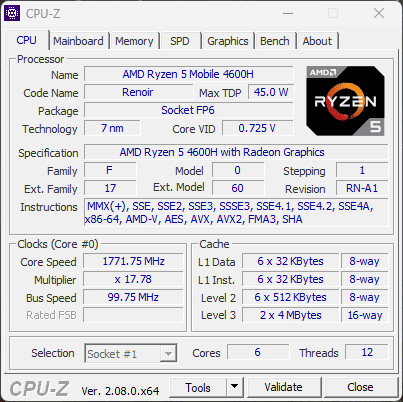
Как следует из названия, CPU-Z — это удобный инструмент, измеряющий процессы, связанные с вашим ЦП (процессором).
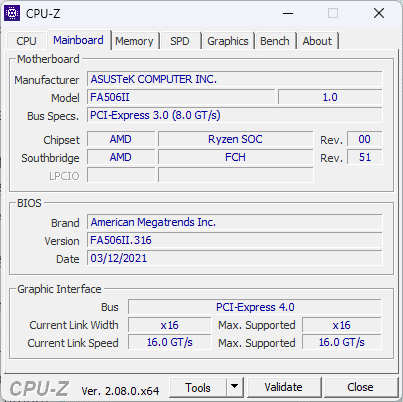
Вы также можете получить информацию о работе другого оборудования, вплоть до мельчайших деталей.
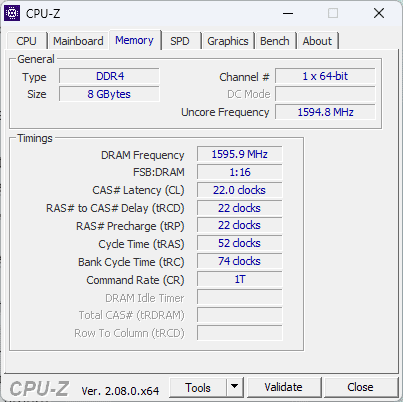
Это бесплатное программное обеспечение позволяет в реальном времени измерять производительность каждого ядра и даже частоту памяти.

Я нашел подробную информацию о тактовой частоте и скорости ядра процессора моего компьютера, материнской плате и т. д.
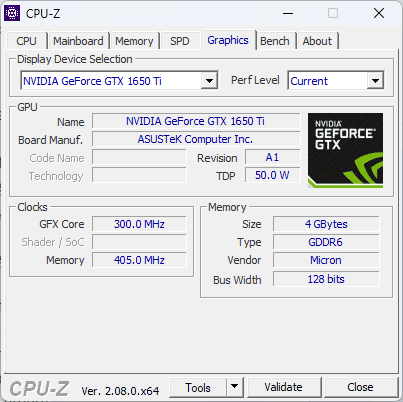
Более того, я мог проверить систему на наличие сбоев и убедиться в сохранении стабильности.
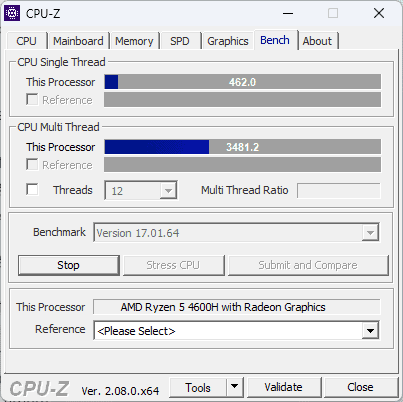
Это можно сделать с помощью тестов, стресс-тестов и таймеров.
Плюсы:
- Комплексные функции мониторинга
- Простой и удобный интерфейс
- Включает бенчмаркинг и стресс-тесты производительности системы.
- Предоставляет подробные отчеты об оборудовании ПК.
Минусы:
- Дизайн интерфейса устарел
- Глубина анализа для некоторого оборудования ограничена.
- Он не включает в себя какие-либо параметры управления записанными данными.
- Работает только на устройствах под управлением Windows.
7. MSI Afterburner
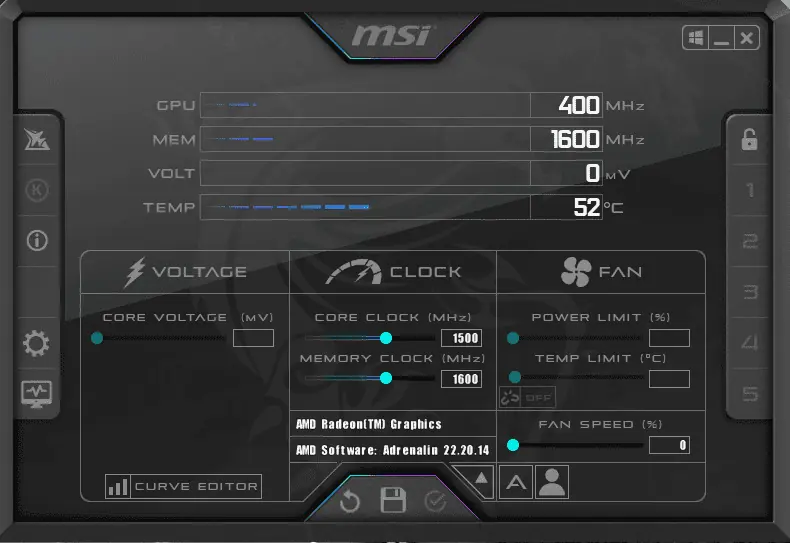
MSI Afterburner — это комплексный системный контроллер графического процессора, который позволяет пользователям разгонять свои системы и управлять своим графическим процессором.
Вы также можете получить доступ к серверу статистики RivaTuner, специально разработанному для геймеров. Это крошечное прилагаемое приложение представляет собой инструмент мониторинга частоты кадров и службу захвата видео. Чтобы избежать установки этого элемента, вы можете снять флажок при установке (см. изображение ниже).
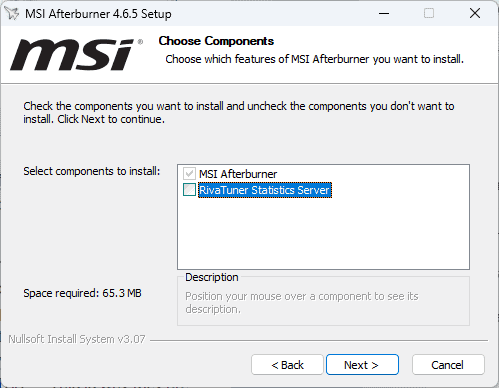
Приложение MSI Afterburner позволяет быстро настроить тактовую частоту графического процессора, напряжение, тактовую частоту памяти и даже ограничение температуры графического процессора.
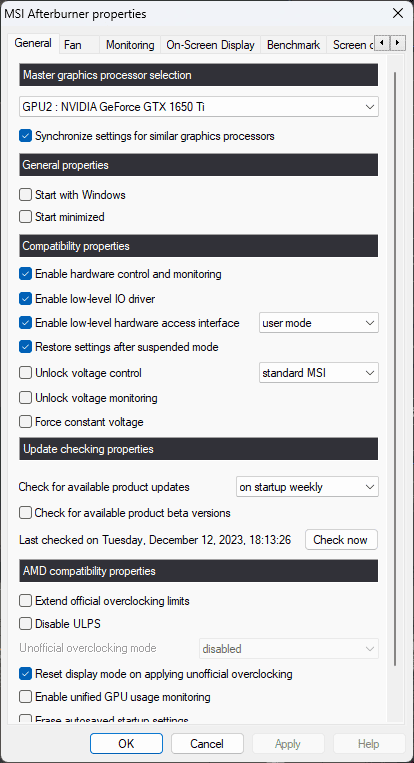
Что мне действительно понравилось при тестировании этого программного обеспечения, так это инструмент OC Scanner. Это поможет вам определить максимальную стабильную настройку разгона, которую может обеспечить ваша система.
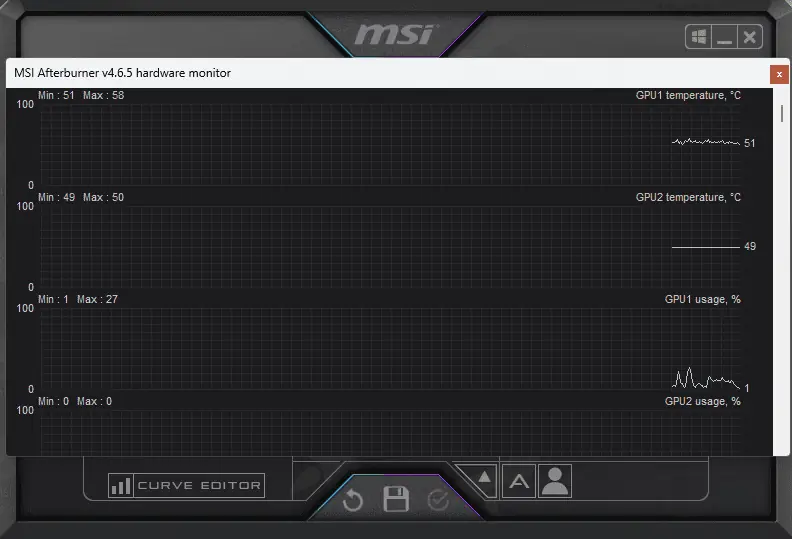
Это гарантирует, что вы сможете разогнать свой графический процессор, не беспокоясь о влиянии на стабильность системы.
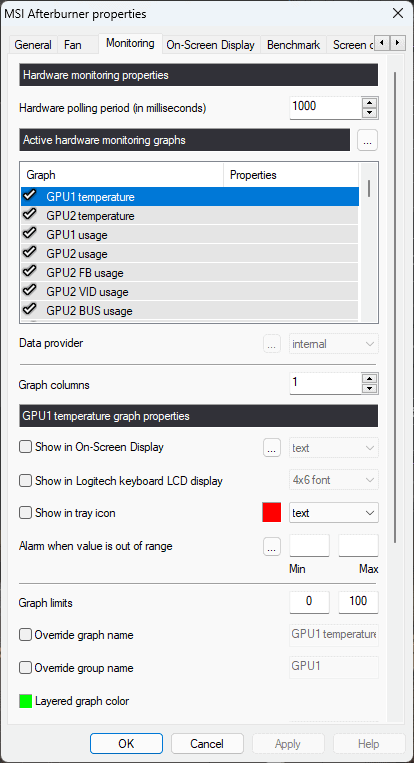
Плюсы:
- Универсальный инструмент, который предлагает ценную информацию помимо разгона графического процессора.
- Автоматически использует сканер OC для стабильного разгона.
- Простой в использовании интерфейс с современным футуристическим дизайном.
- Это не ограничивается продуктами MSI.
- Бесплатно использовать
Минусы:
- Процесс установки поставляется в комплекте со статистическим сервером RivaTuner.
- Захват игрового процесса может быть неровным
- Интерфейс может сбить с толку новичков.
- Он показывает только такие точки данных, как температура, напряжение и частота.
8. Мастер разделов MiniTool
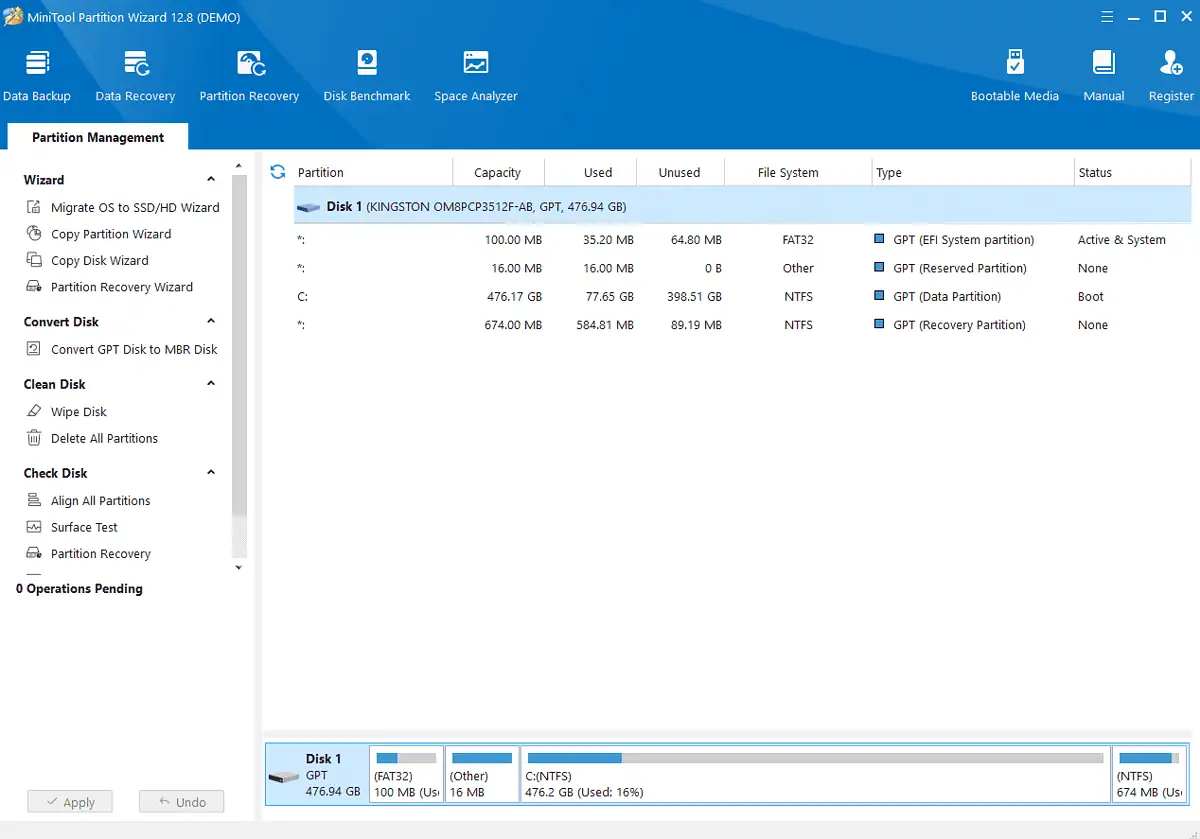
Я сразу заметил хорошо продуманный и удобный интерфейс MiniTool.
Программное обеспечение было разработано для разбиения диска на разделы, и во время моего тестирования эта функция работала безупречно. Мне удалось быстро создавать, удалять и форматировать разделы.
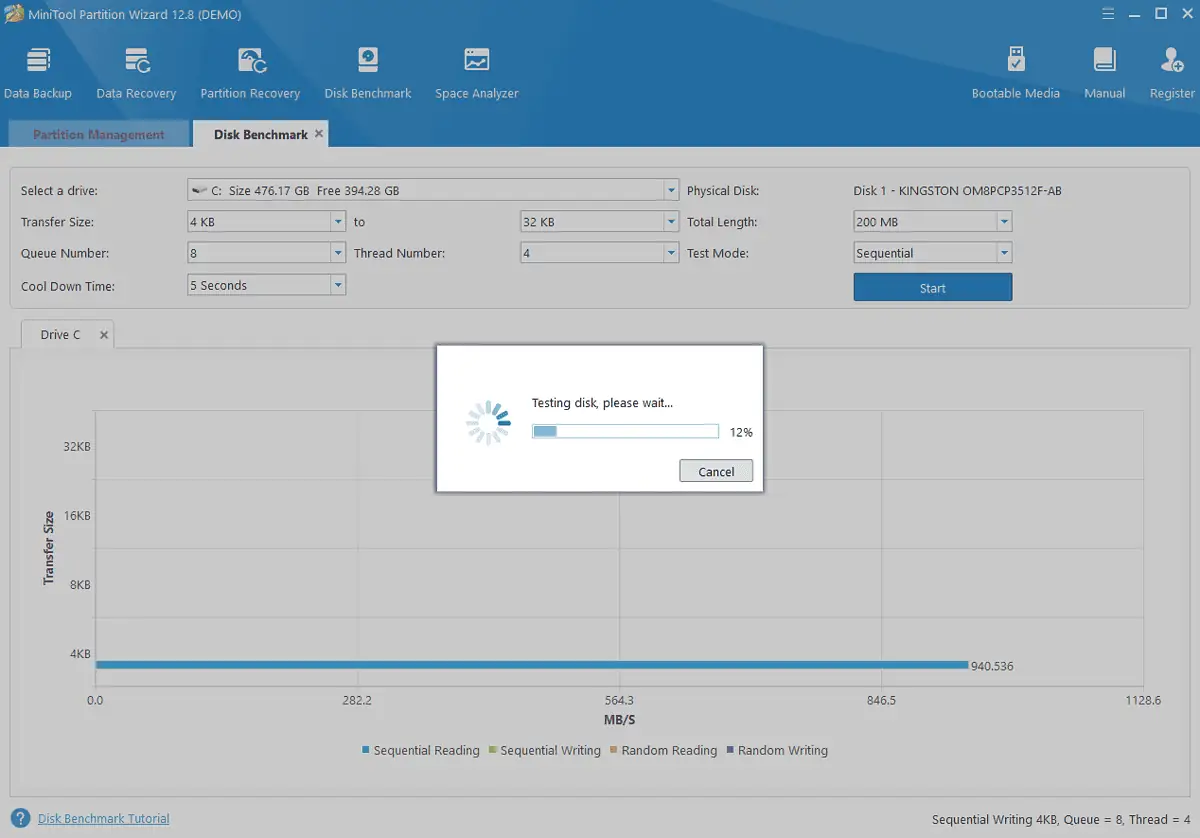
Причиной включения его в мой список является его аналитическая функция.
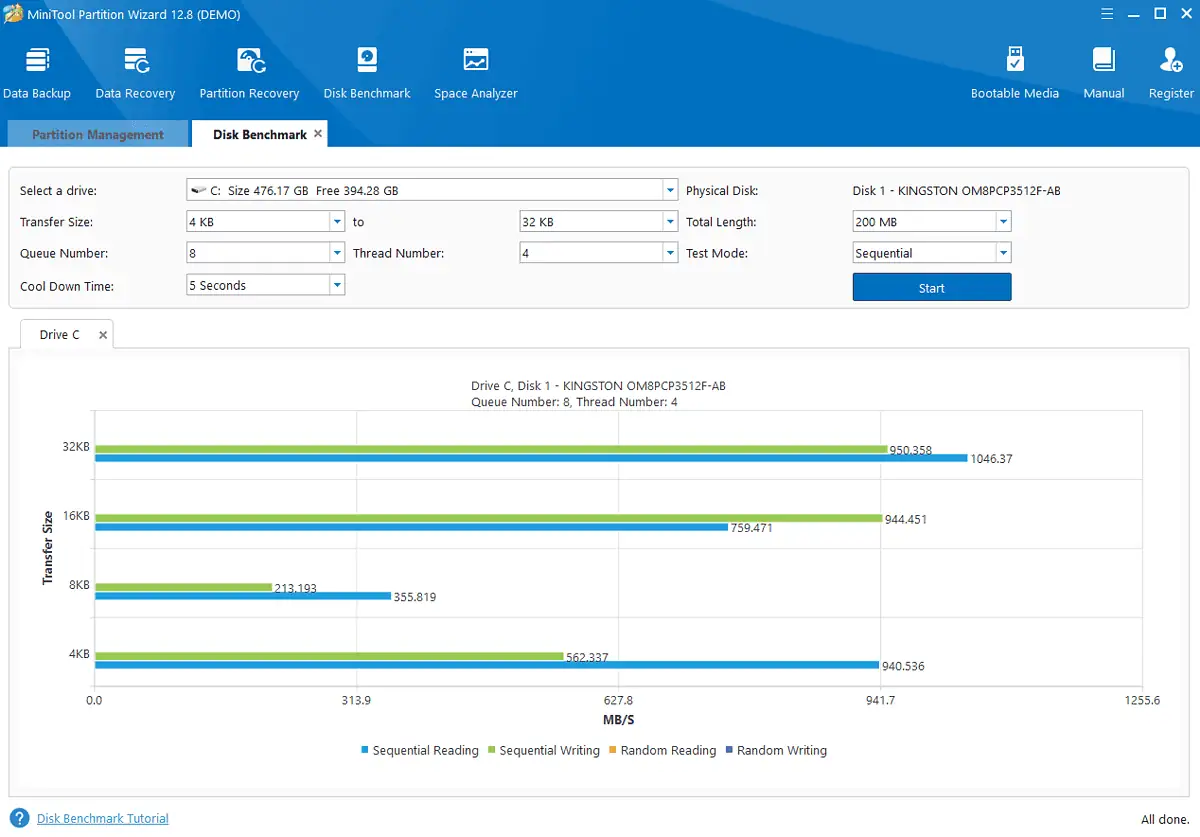
Конечно, информация ограничена только производительностью диска, поэтому ее нельзя сравнивать напрямую с другими инструментами.
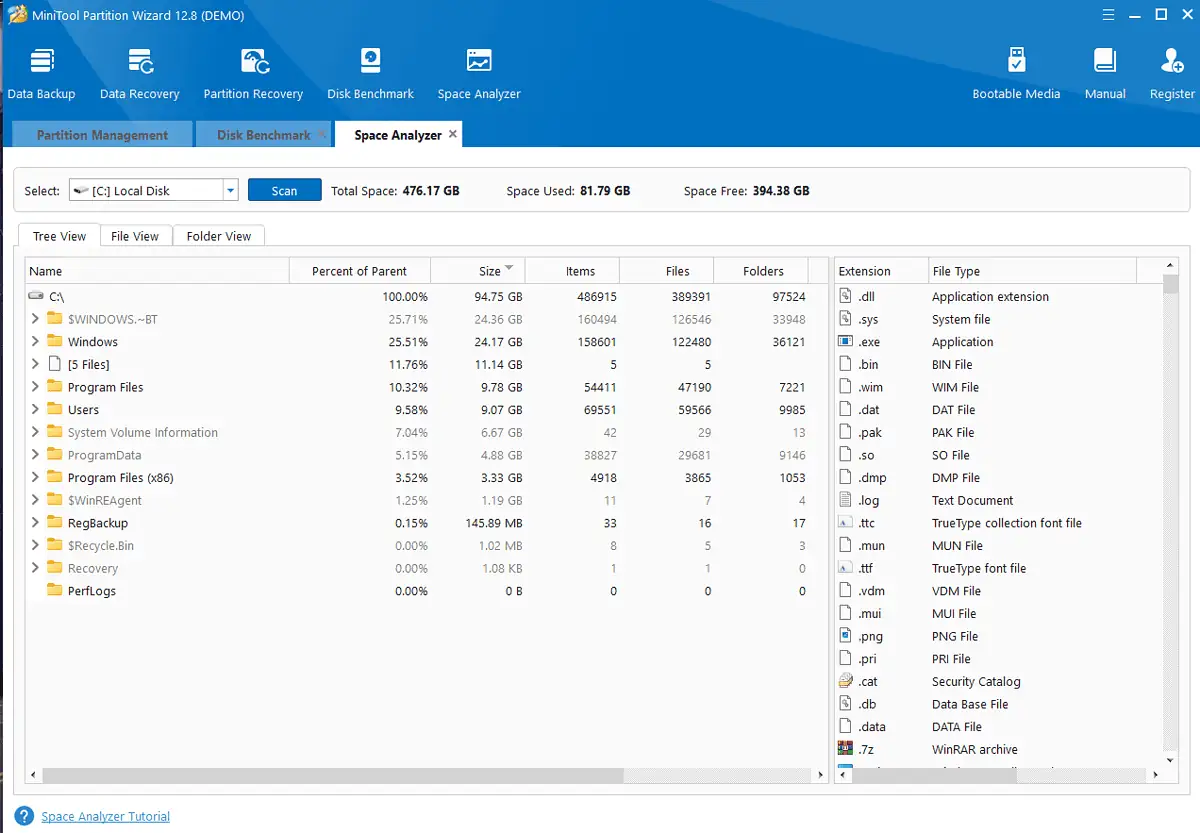
Инструмент также обеспечивает процесс восстановления данных.

Тем не менее, ему не хватает специализации в работе с системными ресурсами и данными оборудования.
Плюсы:
- Интерфейс удобен и хорошо продуман
- Охватывает широкий спектр функций управления разделами.
- Предоставляет хороший набор данных о производительности диска.
- Бесплатная версия способна
Минусы:
- Вам необходимо снять флажок во время установки, чтобы не участвовать в программе улучшения качества программного обеспечения.
- После установки появились всплывающие окна с рекламными сообщениями.
9. CrystalDiskInfo
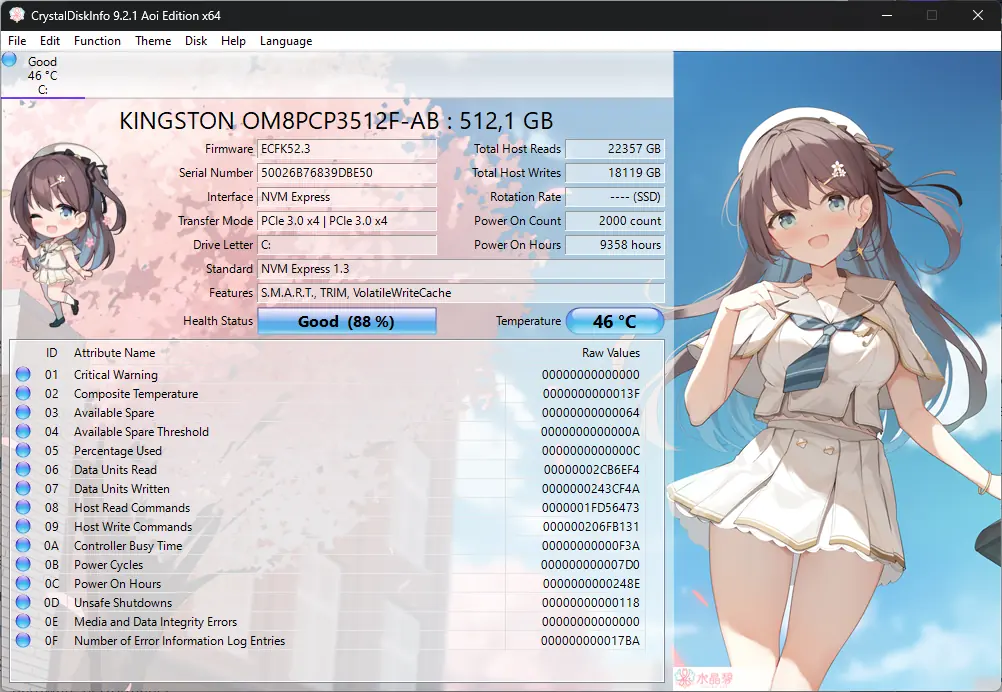
CrystalDiskInfo, даже несмотря на свой необычный дизайн, вдохновленный аниме, оказался универсальным инструментом мониторинга оборудования. Он отлично работает на любой версии Windows.
Эта крошечная утилита, которая также поддерживает USB, Intel RAID и NVMe, предлагает быстрый обзор данных о вашем устройстве в реальном времени. К сожалению, это ограничивается только информацией о жестком диске.

Тем не менее, он охватывает такие детали, как температура диска, количество неудачных попыток чтения или записи, как долго диск работает и как часто он запускался и останавливался.
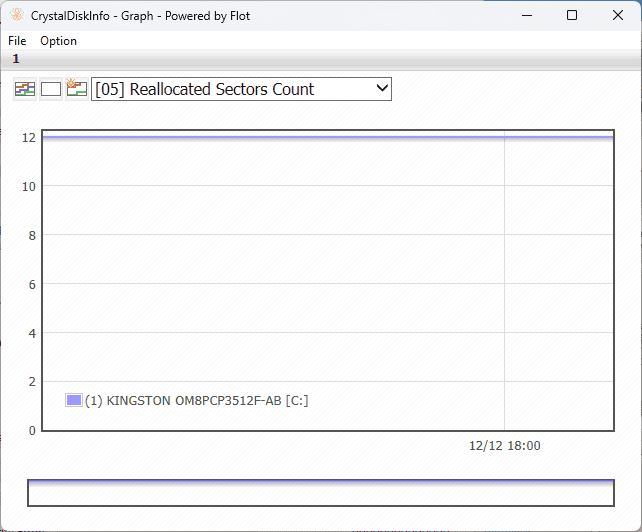
Мониторинг в реальном времени позволяет программному обеспечению отправлять оповещения всякий раз, когда какой-либо фактор приближается к опасному порогу. Если это произойдет, я рекомендую вам немедленно создать резервные копии на жестком диске.
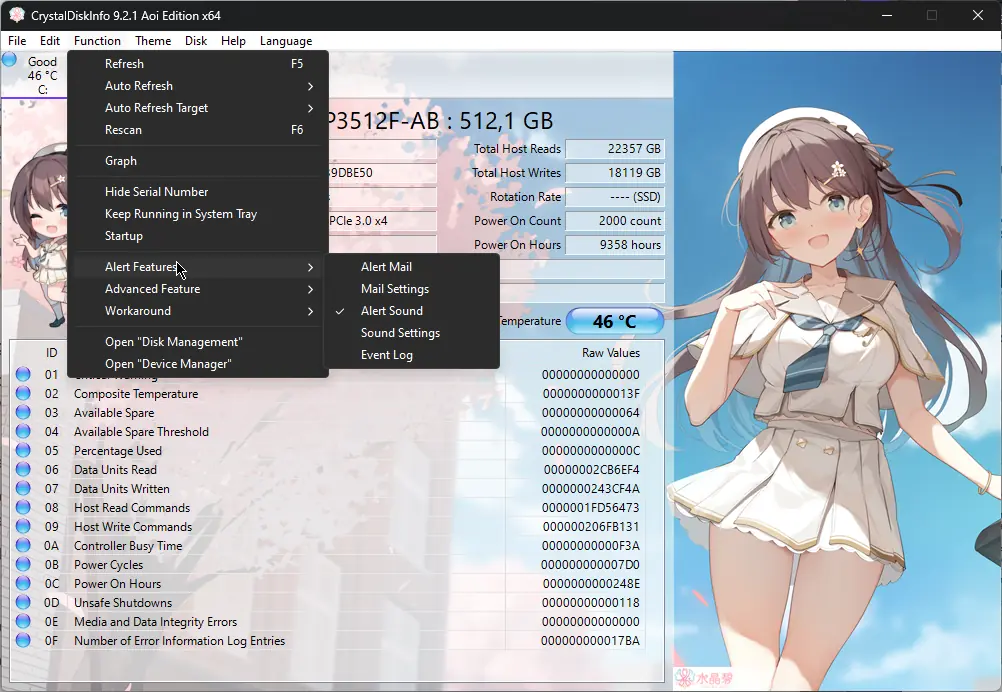
Помимо ограниченной информации об оборудовании, которую CrystalDiskInfo предоставляет, она не очень понятна, когда дело доходит до объяснения конкретных значений.
Плюсы:
- Простая навигация и понимание для опытных пользователей.
- Предоставляет обширную информацию о производительности оборудования.
- Включает систему оповещения о различных факторах.
- Поддерживает различные устройства, включая USB, Intel RAID и NVMe.
- Бесплатно использовать
Минусы:
- Объяснение данных очень ограничено, что делает его непригодным для новичков.
- Не хватает расширенных возможностей аппаратного мониторинга.
- Он не включает параметры управления предоставляемыми данными.
10. Инструмент диагностики процессоров Intel (IPDT)
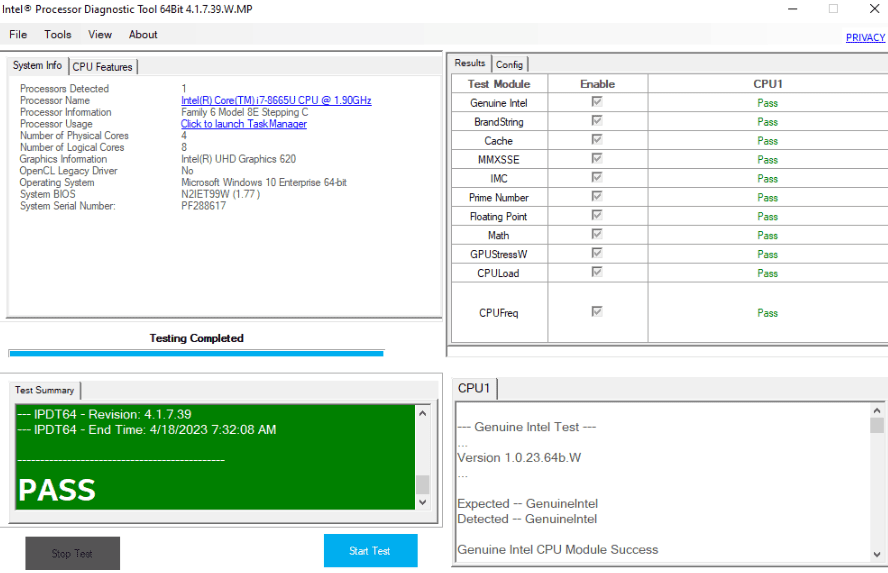
Установка средства диагностики процессоров Intel заняла около 10 секунд, и интерфейс был представлен выше.
Как видите, этот инструмент разработан специально для устройств с процессорами Intel. Он позволяет вам настроить работу вашего процессора и графического процессора (видеокарты), а также проверить безопасность этих устройств.
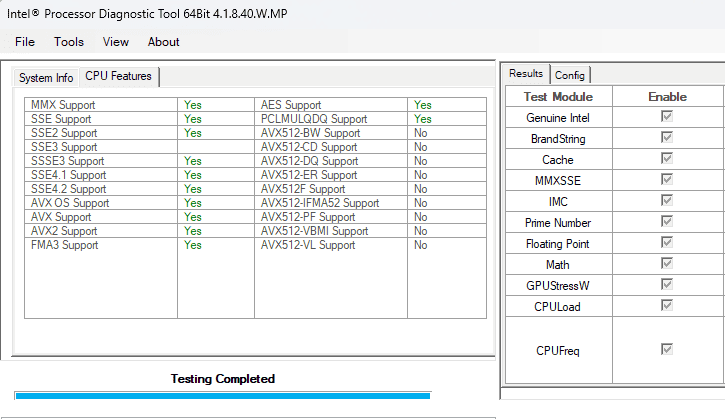
Просто нажмите кнопку «Начать тест». Это запустит процессы сканирования, и вы увидите список результатов на правом экране.
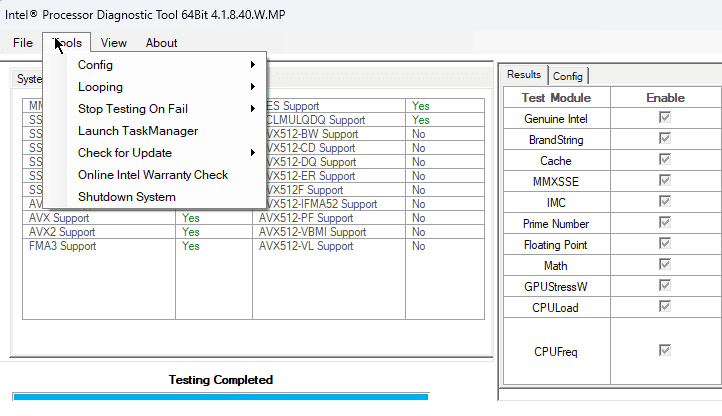
Кроме того, приложение позволяет быстро проверять наличие обновлений, изменять настройки и выключать систему.
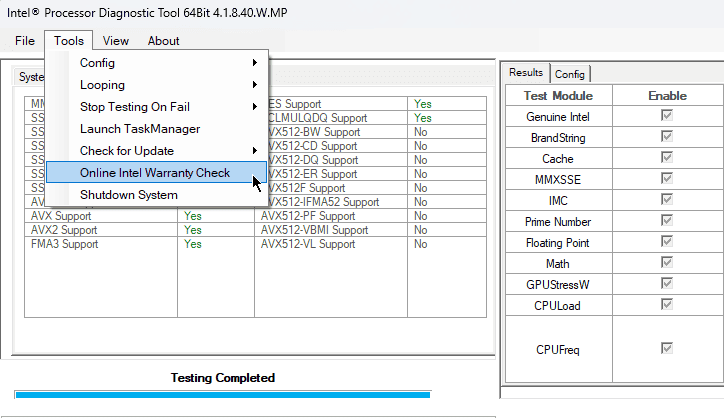
Программа Only Intel Warranty Check также удобна для вашего ПК, поскольку гарантирует, что все ваше оборудование пройдет гарантийную проверку.
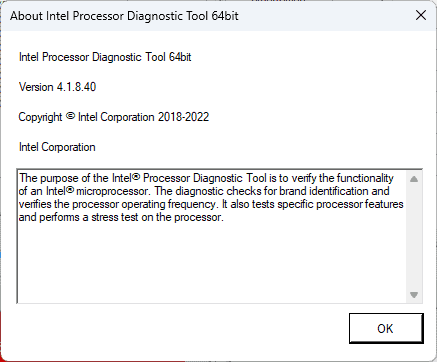
Самое приятное то, что этот инструмент очень мало влияет на системные ресурсы.
Плюсы
- Автоматически запускает процесс сканирования
- Определяет любое оборудование Intel и сканирует его на наличие проблем.
- Включает рабочую частоту процессора и стресс-тест.
- Надежное обнаружение ошибок и проблем с оборудованием Intel.
Минусы:
- Работает только для оборудования Intel.
- Имеет ограниченное использование
Как я выбрал лучший инструмент для диагностики оборудования
- Я начал с исследования различных инструментов диагностики оборудования и определения наиболее полезных из них.
- Я загрузил и установил каждую опцию программного обеспечения и проверил их совместимость с различными системами на базе Windows.
- I изучил особенности, написание краткого описания каждого из них, включая мониторинг в реальном времени, стресс-тестирование и т. д.
- I перемещался по интерфейсам каждого программного обеспечения для обеспечения удобства использования.
- I исследовал авторитетные интернет-источники для отзывов и оценок.
- Я протестировал возможности каждого инструмента, чтобы оценить производительность и точность данных.
- Наконец-то я посмотрел на уровень поддержки, которую предоставляет каждая компания и частота обновления.
| Software | Перфоманс | точность | Простота в использовании | Особенности | Надежность |
|---|---|---|---|---|---|
| AIDA64 Экстрим | 5/5 | Очень точный | 5/5 | Полный набор функций | Надежная диагностика |
| HWMonitor Pro | 4/5 | Точные показания | 5/5 | Мониторинг в режиме реального времени | Стабильный и надежный |
| Speccy | 3/5 | В целом точный | 5/5 | Базовый набор функций | Надежный для базовой информации |
| Откройте Hardware Monitor | 3/5 | Точность может варьироваться | 5/5 | Основные функции мониторинга | Зависит от поддержки системы |
| CPU-Z | 3/5 | Точная информация | 4/5 | Фокусируется на деталях процессора | Надежная диагностика процессора |
| MSI Afterburner | 4/5 | Точные показатели графического процессора | 3/5 | Разгон и мониторинг | Высокая надежность для графических процессоров |
| Мастер разделов MiniTool | 4/5 | Точная информация о разделе | 5/5 | Управление разделами | Надежный для дисковых задач |
| CrystalDiskInfo | 3/5 | Точные данные диска | 5/5 | Мониторинг здоровья дисков | Надежная диагностика диска |
| Инструмент для диагностики процессоров Intel | 3/5 | Точность диагностики | 2/5 | Основное внимание уделяется диагностике процессора. | Надежность для процессоров Intel |
Вы также можете быть заинтересованы в:
- 8 способов исправить ошибку запроса из-за фатальной аппаратной ошибки устройства
- Лучшие инструменты устранения неполадок Windows
Как использовать инструмент диагностики оборудования
- Загрузите и установите приложение AIDA64 Extreme с сайта официальный источник.
- Запустите программное обеспечение, дважды щелкнув исполняемый файл в месте установки.
- В зависимости от ваших потребностей перемещайтесь по интерфейсу и проверяйте информацию об аппаратном обеспечении системы.
- Нажмите ID процессора AIDA64 на панели инструментов, чтобы увидеть обзор Информация о процессоре.
- Запустите Тест кэша и памяти с панели инструментов.
- Запустите Тест GPU для сбора данных о графическом процессоре вашего ПК.
- Запустите Тест стабильности системы чтобы проверить состояние вашего устройства.
- Используйте список слева, чтобы перемещаться между вариантами оборудования вашего компьютера и читать собранную информацию.
Итак, теперь вы знаете, на что обращать внимание при поиске лучшего инструмента для диагностики оборудования.
Независимо от того, являетесь ли вы новичком или опытным энтузиастом технологий, в этом списке найдется инструмент, который будет соответствовать вашим требованиям. Обязательно загрузите его из официальных источников и затем запустите антивирусную проверку, чтобы обеспечить безопасность вашего компьютера.